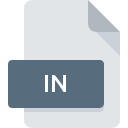
INファイル拡張子
Spyware Format
-
Category
-
人気3.6 (9 votes)
INファイルとは何ですか?
拡張子が .IN のファイルには、スパイウェア タイプの悪意のあるソフトウェアによって生成されたデータが格納されます。 IN は標準化された形式ではなく、一般的なファイル形式の一種です。 IN 拡張子は、その名前のためにINIと混同される場合があります。不明なソースからの IN ファイルは、ウイルス対策ツールでスキャンする必要があります。
スパイウェアの IN - 使用例
スパイウェア プログラムは、IN ファイルを使用してコンピュータ ユーザーを追跡し、収集したデータをリモート マシンに送信することがあります。スパイウェアは Windows システムの問題です。このようなソフトウェアによって収集されるデータには、次のものがあります。
- 訪問したウェブサイトの情報、
- ウェブクエリ、
- 個人データ、
- クレジットカード番号、
- ログイン、パスワード、電子メール アドレス。
スパイウェアによって生成された IN ファイルには、config、net、makefile、configureconfigure などの一般的なファイル名を使用して名前を付けることができます。
INファイル拡張子をサポートするプログラム
INファイルを処理できるプログラムは次のとおりです。 INファイルは、モバイルを含むすべてのシステムプラットフォームで検出されますが、それぞれがそのようなファイルを適切にサポートする保証はありません。
Updated: 05/01/2023
INファイルを開くには?
特定のシステムでINファイルを開くときに問題が発生する理由は複数あります。 幸いなことに、 INファイルに関する最も一般的な問題は、ITの深い知識がなくても、最も重要なことには数分で解決できます。 INファイルに関する問題の解決に役立つリストを用意しました。
ステップ1.Should not be openedをダウンロードしてインストールします
 ユーザーがINファイルを開くことを妨げる主な最も頻繁な原因は、INファイルを処理できるプログラムがユーザーのシステムにインストールされていないことです。 この問題は、Should not be openedまたはMcAfee VirusScan Enterpriseなどの互換性のある別のプログラムをダウンロードしてインストールすることで解決できます。 上記では、INファイルをサポートするプログラムの完全なリストがあり、それらが利用可能なシステムプラットフォームに従って分類されています。 最も安全な方法でShould not be openedインストーラーをダウンロードする場合は、Webサイトにアクセスし、公式リポジトリからダウンロードすることをお勧めします。
ユーザーがINファイルを開くことを妨げる主な最も頻繁な原因は、INファイルを処理できるプログラムがユーザーのシステムにインストールされていないことです。 この問題は、Should not be openedまたはMcAfee VirusScan Enterpriseなどの互換性のある別のプログラムをダウンロードしてインストールすることで解決できます。 上記では、INファイルをサポートするプログラムの完全なリストがあり、それらが利用可能なシステムプラットフォームに従って分類されています。 最も安全な方法でShould not be openedインストーラーをダウンロードする場合は、Webサイトにアクセスし、公式リポジトリからダウンロードすることをお勧めします。
ステップ2.最新バージョンのShould not be openedを持っていることを確認します
 あなたはすでに、まだ正常に開かれていませんShould not be openedはあなたのシステムとINのファイルにインストールされている場合は、ソフトウェアの最新バージョンを持っている場合は、確認してください。 ソフトウェア開発者は、アプリケーションの新しいバージョンとともに既にサポートしている形式の代わりに新しい形式を導入することがあります。 Should not be openedがINでファイルを処理できない理由は、ソフトウェアが古いためかもしれません。 Should not be openedの最新バージョンは後方互換性があり、ソフトウェアの古いバージョンでサポートされているファイル形式を処理できます。
あなたはすでに、まだ正常に開かれていませんShould not be openedはあなたのシステムとINのファイルにインストールされている場合は、ソフトウェアの最新バージョンを持っている場合は、確認してください。 ソフトウェア開発者は、アプリケーションの新しいバージョンとともに既にサポートしている形式の代わりに新しい形式を導入することがあります。 Should not be openedがINでファイルを処理できない理由は、ソフトウェアが古いためかもしれません。 Should not be openedの最新バージョンは後方互換性があり、ソフトウェアの古いバージョンでサポートされているファイル形式を処理できます。
ステップ3.Should not be openedをINファイルに割り当てる
Should not be opened(最新バージョン)をインストールした後、それがINファイルを開くデフォルトのアプリケーションとして設定されていることを確認してください。 次の手順で問題が発生することはありません。手順は簡単で、ほとんどシステムに依存しません

Windowsでデフォルトのアプリケーションを変更する
- INファイルを右クリックしてアクセスするファイルメニューからエントリを選択します
- をクリックしてから、オプションを選択します
- 最後の手順は、オプションを選択して、Should not be openedがインストールされているフォルダーへのディレクトリパスを指定することです。 あとは、常にこのアプリを使ってINファイルを開くを選択し、をクリックして選択を確認するだけです。

Mac OSでデフォルトのアプリケーションを変更する
- IN拡張子を持つファイルをクリックしてアクセスするドロップダウンメニューから、[ 情報]を選択します
- [開く]セクションに進みます。閉じている場合は、タイトルをクリックして利用可能なオプションにアクセスします
- リストから適切なプログラムを選択し、[ すべて変更... ]をクリックして確認します。
- 最後に、 この変更は、。IN拡張子を持つすべてのファイルに適用され、ポップアップメッセージが表示されます。 [ 持続する ]ボタンをクリックして、選択を確認します。
ステップ4.INでエラーを確認します
ポイント1〜3にリストされている手順を厳密に実行しましたが、問題はまだ存在しますか?ファイルが適切なINファイルかどうかを確認する必要があります。 ファイルが破損しているため、アクセスできない可能性があります。

1. INファイルでウイルスまたはマルウェアを確認します
ファイルが感染している場合、INファイルに存在するマルウェアは、ファイルを開こうとする試みを妨げます。 ウイルス対策ツールを使用してすぐにファイルをスキャンするか、システム全体をスキャンして、システム全体が安全であることを確認します。 スキャナがINファイルが安全でないことを検出した場合、ウイルス対策プログラムの指示に従って脅威を中和します。
2. ファイルが破損しているかどうかを確認します
別の人から問題のINファイルを受け取りましたか?もう一度送信するよう依頼してください。 ファイルのコピープロセス中に、ファイルが不完全または破損した状態になる可能性があります。これは、ファイルで発生した問題の原因である可能性があります。 インターネットからIN拡張子を持つファイルをダウンロードすると 、エラーが発生し、ファイルが不完全になる場合があります。ファイルをもう一度ダウンロードしてください。
3. ログインしているユーザーに管理者権限があるかどうかを確認します。
一部のファイルは、それらを開くために昇格されたアクセス権を必要とします。 管理アカウントを使用してログインし、これで問題が解決するかどうかを確認してください。
4. システムがShould not be openedを処理できるかどうかを確認します
システムの負荷が重い場合、IN拡張子のファイルを開くために使用するプログラムを処理できない場合があります。この場合、他のアプリケーションを閉じます。
5. オペレーティングシステムとドライバーが最新であることを確認します
定期的に更新されるシステム、ドライバー、およびプログラムは、コンピューターを安全に保ちます。これにより、 Spyware Formatファイルの問題を防ぐこともできます。 使用可能なシステムまたはドライバーのアップデートのいずれかが、特定のソフトウェアの古いバージョンに影響を与えるINファイルの問題を解決する可能性があります。
あなたは助けたいですか?
拡張子にINを持つファイルに関する、さらに詳しい情報をお持ちでしたら、私たちのサービスにお知らせいただければ有難く存じます。こちらのリンク先にあるフォーム欄に、INファイルに関する情報をご記入下さい。

 Windows
Windows 

